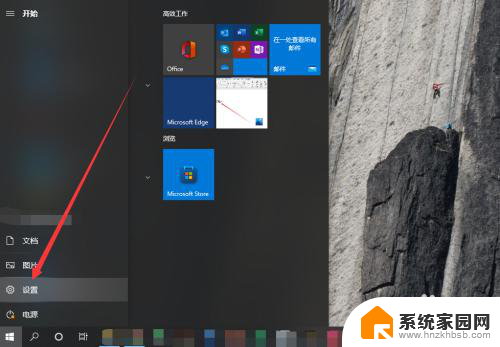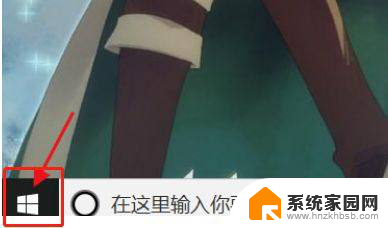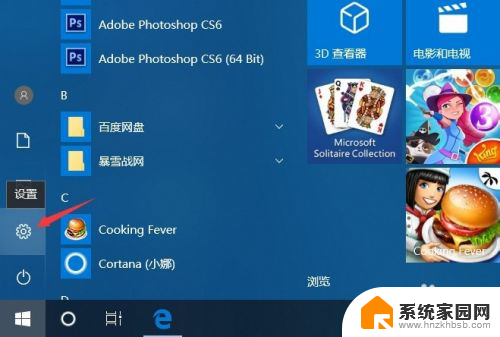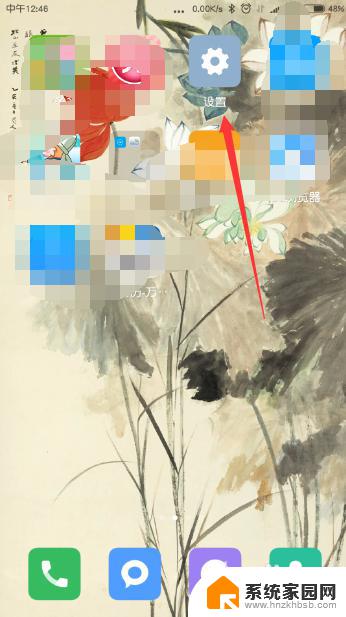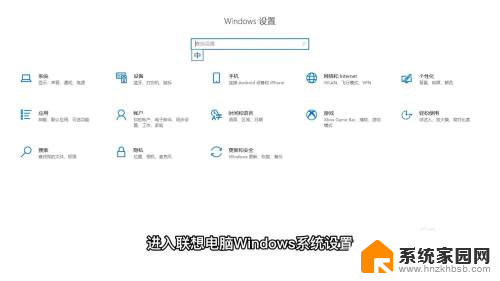联想电脑恢复出厂设置怎么弄 联想电脑恢复出厂设置步骤
当我们在使用联想电脑的过程中遇到系统崩溃、运行缓慢或者需要清理个人信息等情况时,恢复出厂设置是一个非常有效的解决方法,恢复出厂设置可以让电脑恢复到初始设置状态,解决各种问题并提高电脑的性能。接下来我们将介绍联想电脑恢复出厂设置的步骤,帮助大家快速解决问题。

联想电脑恢复出厂设置?
1、计算机开机启动后按F8或是F11,进入WINDOWS启动管理器。
2、按提示再按F8,在高级启动选项里,选择“修复计算机”。
3、系统恢复选项,选择键盘输入法。
4、输入系统管理员密码。
5、在系统恢复选项中,选择恢复工具。选择"lenovo factory recovery"。
6、在“selectyour preferrd language" 下拉菜单中选择简体中文。当然,这里你也可以选择程序支持的其他语言。
7、接受条款和条件。
8、确认恢复出厂设置。
注意在恢复出厂设置前备份个人重要文件。
9、恢复出厂设置是一个漫长的过程,大概一个多小时。恢复完成后按提示重启计算机即可。
10、如果"lenovo factory recovery"分区已经损坏,或是系统引导出现故障。那么就只能用原厂恢复光盘恢复了,如果你没有制作原厂系统恢复光盘,那就只能去售后了。
下面我们简单说一下如何用恢复光盘恢复出厂设置。
1、首先把恢复光盘中的CD引导盘放入光驱,设置系统从光驱启动。
联想电脑系统安装教程:
2、CD开始加载恢复出厂设置的必要文件,引导系统启动。
3、恢复系统引导成功后,进入"lenovo factory recovery",余下的流程基本上就是插入制作好的 DVD 恢复光盘,一般有三个,须按原来制作时的顺序正确放入光驱。
4、系统恢复完成后,点击重启,进入系统安装的最后阶段。
到此,恭喜你,你的THINKPAD ,已经恢复了出厂设置。
以上就是联想电脑恢复出厂设置的详细步骤,如果您遇到了这种情况,可以按照以上方法进行解决,希望这些方法对大家有所帮助。